Terminus er en enkel og elegant webbaseret terminal, der er tilgængelig til forskellige operativsystemer. Terminus er en moderne terminal og mest inspireret af “Hyper”, som også er en webbaseret terminal. Terminus leveres med forskellige farveskemaer og temaer, der kan ændres når som helst.
Hovedtræk ved Terminus
Terminus har flere funktioner, og nogle af dem er:
- Farveskemaer og temaer kan ændres
- Fuldt konfigurerbare genvejstaster
- Faner kan gendannes
- Bekvem indsættelse af filsti (bare træk den i terminalen)
- Komplet Unicode-understøttelse med tegn i dobbelt bredde
- Stier er klikbare og kan åbnes i browseren
- Understøttede plugins kan installeres fra NPM-lageret
Installation af Terminus på Ubuntu 20.10
For at installere Terminus på Ubuntu er den første ting du har brug for “gdebi”. Det er en app, der lader dig installere lokale "deb" -pakker og deres afhængigheder effektivt. Installer “gdebi” ved hjælp af kommandoen nedenfor:
$ sudo apt installere gdebiHvis terminalen viser fejlen "Pakke ikke fundet", skal du blot tilføje "univers" -lagre ved hjælp af følgende kommando:
$ sudo add-apt-repository universDownload nu "Terminus" -pakken ved hjælp af kommandoen "wget" og downloadlinket:
$ wget https: // github.com / Eugeny / terminal / udgivelser / download / v1.0.120 /terminal-1.0.120-linux.deb
Installer nu "Terminus" ved hjælp af følgende kommando:
$ sudo gdebi terminal-1.0.120-linux.debDet er det! "Terminus" installeres. Åbn det nu.
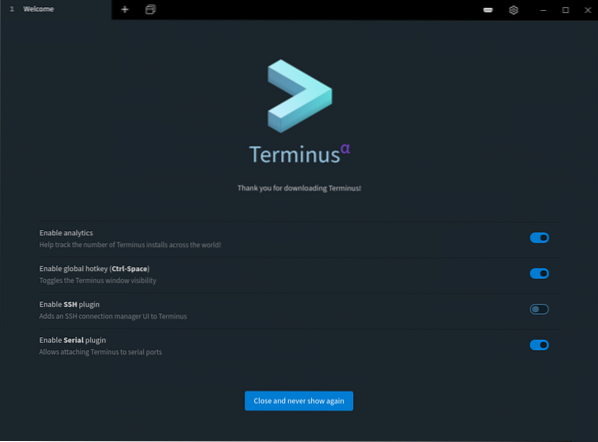
Hovedvinduet i "Terminus" vises på billedet ovenfor. Efter tilpasning og justering af dine foretrukne indstillinger skal du klikke på knappen "Luk og aldrig vises igen", og du vil blive mødt med et nyt vindue, hvor du kan åbne en terminalfane.
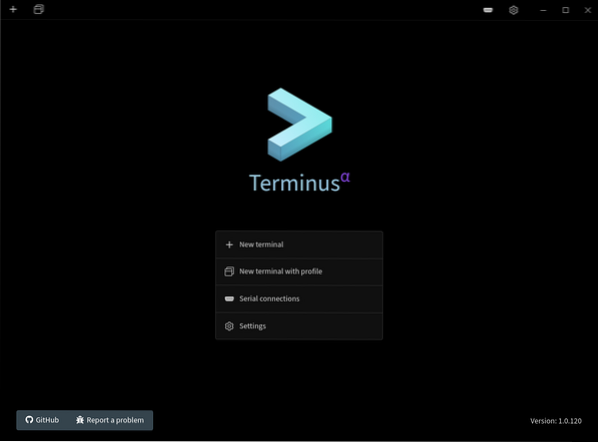
Som diskuteret ovenfor kan det let tilpasses. For at tilpasse det skal du åbne "Indstillinger".

Der er en hel masse indstillinger. I indstillingen "Applikation" kan temaer ændres; fanernes placering, opacitet og vinduesramme kan også justeres.
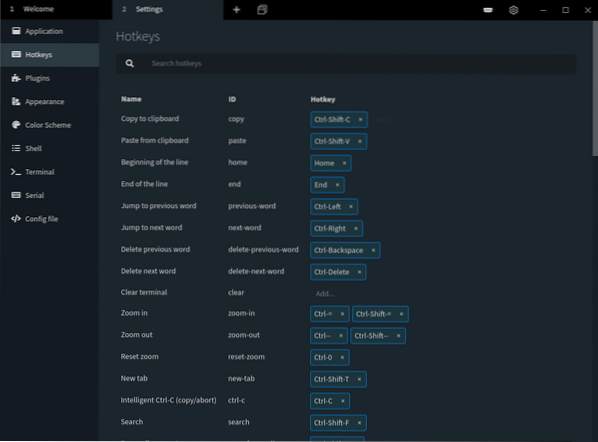
I "Genvejstaster" som navnet antyder, kan du tilføje og konfigurere genvejstasterne. I valgmuligheden plugins kan eksisterende plugins afinstalleres, og nye plugins kan downloades og aktiveres, som vist i det følgende billede.

I fanen "Udseende" kan skrifttype og terminalbaggrund personaliseres.
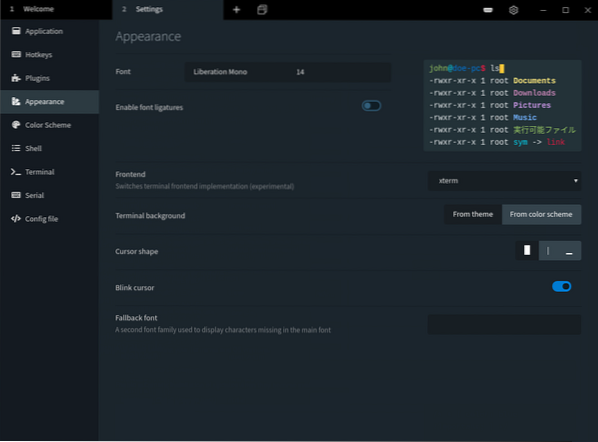
Farveskemaer er også et af hovedtrækkene i “Terminus”. Det kan indstilles fra "Farveskema", og der er forskellige farveskemaer præsenteret.
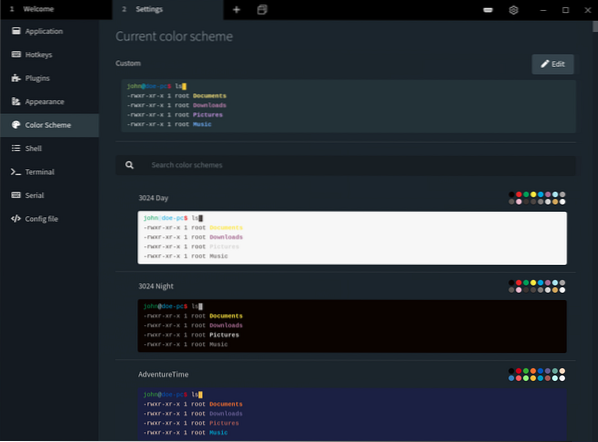
På samme måde skal du klikke på de respektive knapper for at justere “Shell” og “Terminal” indstillingerne.
Sådan afinstalleres Terminus fra Ubuntu?
Afinstallation af processen med "Terminus" er let og ligetil, brug bare følgende kommando:
$ sudo apt fjern terminalen Phenquestions
Phenquestions


